adobe公司旗下的ps系列软件一直都是图像处理领域中的佼佼者,但随着版本的更新换代它的功能越来越复杂,这使得不少新手很难掌握这款软件,所以在2012年adobe又带来了其延伸应用Photoshop Lightroom Classic用于图形图像的后期制作与处理,而今天小编带来的这款Lightroom Classic 2020中文特别版正是基于上述应用第九个版本修改发布的授权软件,能用增强的校正工具、强大的组织功能以及灵活的打印选项帮助用户加快图片后期处理速度,可面向数码摄影、图形设计等专业人士和高端用户,支持各种RAW图像,主要用于数码相片的浏览、编辑、整理、打印等领域,非常适合对图片细致处理有要求,或者对图像后期处理刚入门的新手朋友下载体验。
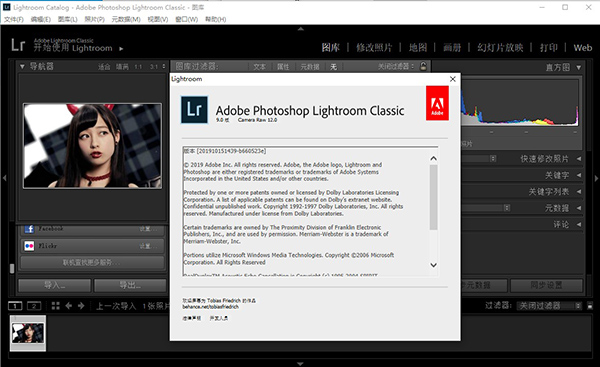
Lightroom2020破解版安装说明
1、在本站解压下载获得Lightroom Classic 2020中文特别版,双击运行它。
2、由于其默认安装路劲为C盘系统盘,因此这里小编选择自定义。
3、选择想要安装的组件。
4、等待安装完成。
5、当向导安装结束后,点击完成。
6、最后双击桌面快捷方式运行即可直接完成破解。
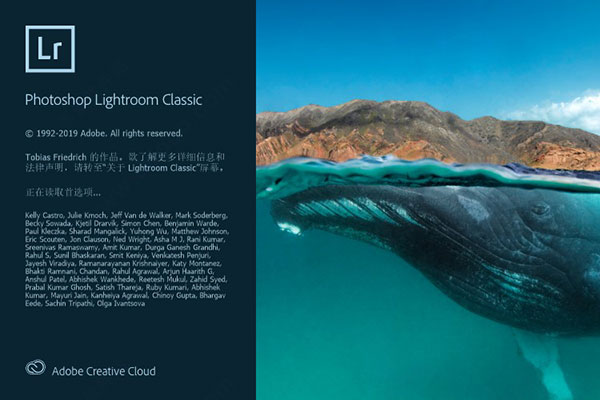
软件特色
1、Lightroom Classic具有更高的性能,可让您导入照片,生成预览并在记录时间内从“库”移至“开发模块”。
2、使用范围遮罩工具可以根据其颜色,亮度或深度轻松选择要编辑的区域或对象。
3、现在,您可以更快地创建HDR全景图,因为您可以将多个包围曝光的照片合并到多张HDR照片中,然后将它们拼接成全景照片-只需一步即可。
Lightroom Classic 2020怎么导入图片?
1、打开Lightroom Classic 2020,我们在界面左上角找到“文件”选项,点击该选项再进行下一步操作;
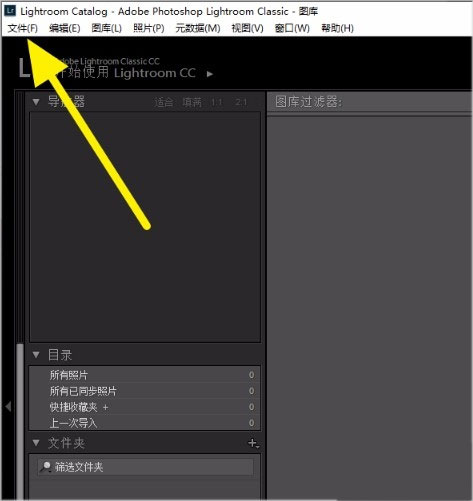
2、接着在文件选项下方会出现一个下拉框,我们在下拉框中找到“导入照片和视频”选项,点击该选项即可;
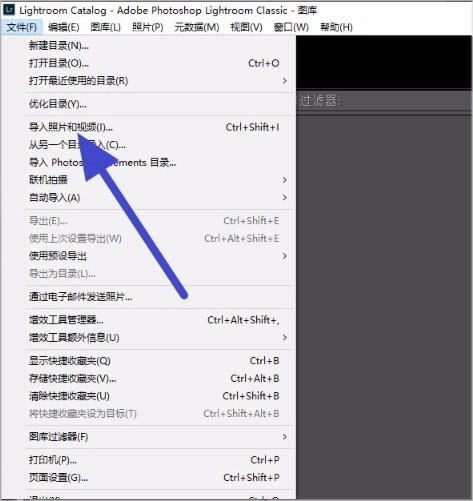
3、然后界面上就会出现文件添加页面,我们在界面左侧找到想要导入的图片所在的文件夹并点击;
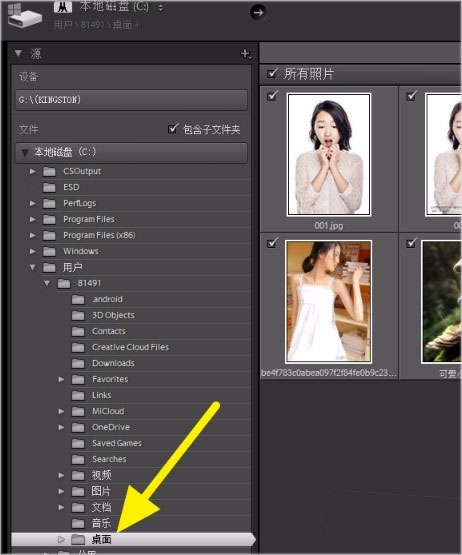
4、之后我们在页面上找到需要导入的图片文件并勾选,如果文件夹中的图片都要导入软件,则可以点击页面底部的“全选”按钮;
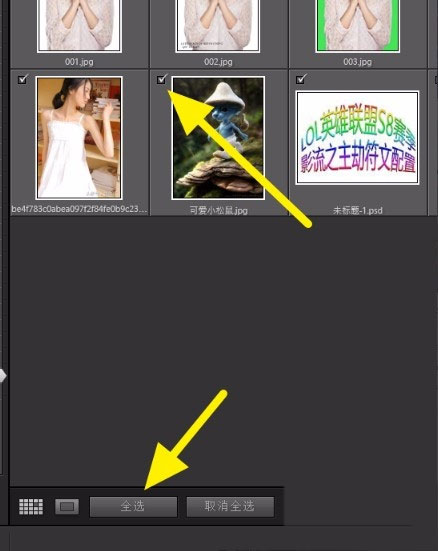
5、图片选择完毕后,我们在界面底部找到“导入”按钮,点击该按钮就可以成功将图片导入软件了;
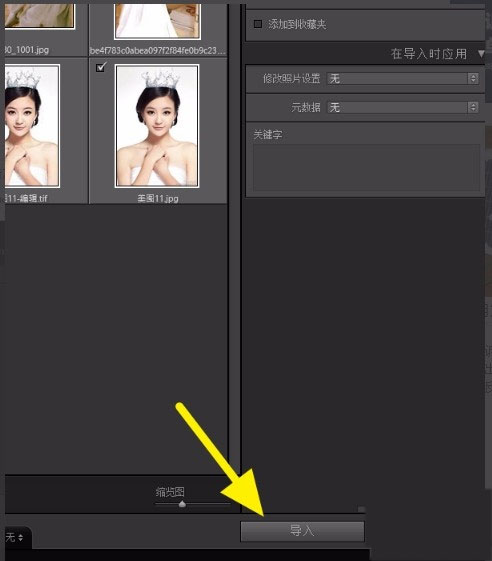
6、完成以上所有步骤后,界面上会弹出一个提示框,提示我们已经导入了多少张图片,在这里直接点击框中的“确定”按钮就可以了。
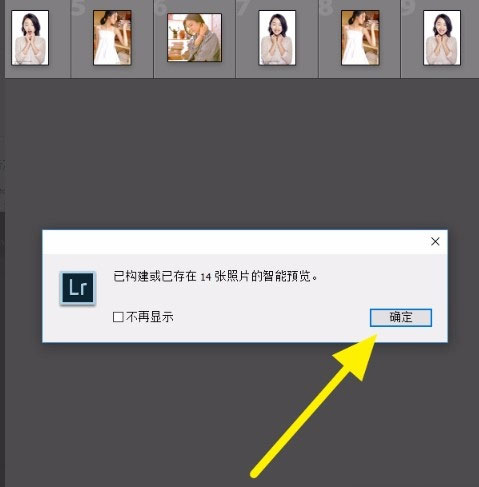
以上就是小编给大家整理的Lightroom导入图片的具体操作方法,方法简单易懂,有需要的朋友可以看一看,希望这篇教程对大家有所帮助。
新增功能
一、GPU支持
借助GPU支持加速图像编辑,使用系统的GPU来增强图像编辑体验。现在,您可以使用系统的图形处理单元(GPU)在Lightroom Classic中进行图像编辑。以前,GPU使用主要用于显示,但是新版本为您提供了一个额外的选项来打开GPU进行图像处理。有了此附加支持,您将在整个图像编辑过程中体验到更加流畅和增强的性能。
二、颜色标签
用颜色标签整理您的收藏,可以为集合,集合集和智能集合添加颜色标签。在“ 库” 模块的“ 集合”面板中 ,可以通过向集合,集合集和智能集合中添加颜色标签来进一步组织库。
三、支持新的相机和镜头
查找受支持的相机和镜头配置文件的完整列表。
四、其他增强
查找有关PNG导出,HDR和全景图的批量合并以及此版本中其他新增强功能的信息。
其它版本下载
-
查看详情
lightroom2023中文版 v12.0.0直装版
 1.42G
1.42G
-
查看详情
adobe lightroom2024中文版 v13.0.0.15
 2.36G
2.36G
-
查看详情
Adobe Photoshop Lightroom v6.0官方中文版 win64位
 744.19M
744.19M
-
查看详情
lrc2021正式版破解版 v10.4中文直装版
 1.17G
1.17G
-
查看详情
photoshop lightroom cc 2018中文破解版 v1.0.0.10
 783.89M
783.89M
-
查看详情
lr软件破解版 v10.4直装版
 1.17G
1.17G
-
查看详情
lr2020中文破解版 v9.0直装版
 1.06G
1.06G
-
查看详情
lightroom 5.4中文绿色便携版
 67.76M
67.76M
-
查看详情
lightroom cc2021中文破解版 v10.1直装版
 1.19G
1.19G
-
查看详情
Lightroom Classic cc v7.3.1绿色破解版
 853.36M
853.36M
- 下载地址
- 安卓版
- iPhone版
- Mac版
发表评论
0条评论软件排行榜
热门推荐
 图片去水印大师免费版 v2.0.0.8官方版35.12M / 简体中文
图片去水印大师免费版 v2.0.0.8官方版35.12M / 简体中文 优动漫paint低配版 v1.11.8官方版804.52M / 简体中文
优动漫paint低配版 v1.11.8官方版804.52M / 简体中文 OpenCanvas(手绘软件) v7.0.25.0官方版33.7M / 简体中文
OpenCanvas(手绘软件) v7.0.25.0官方版33.7M / 简体中文 佐糖电脑版 v1.1.1.6官方版1017K / 简体中文
佐糖电脑版 v1.1.1.6官方版1017K / 简体中文 FastStone Photo Resizer V3.8官方版1.25M / 简体中文
FastStone Photo Resizer V3.8官方版1.25M / 简体中文 photozoom pro8官方版 v8.1.028.34M / 简体中文
photozoom pro8官方版 v8.1.028.34M / 简体中文 topaz denoise ai降噪软件汉化版 v3.7.23.69G / 简体中文
topaz denoise ai降噪软件汉化版 v3.7.23.69G / 简体中文 磨皮软件pt portrait 4.0.1 32&64位中文版39.49M / 简体中文
磨皮软件pt portrait 4.0.1 32&64位中文版39.49M / 简体中文 Ashampoo Photo Commander(图片处理软件) v16.3.2中文优化版75.28M / 简体中文
Ashampoo Photo Commander(图片处理软件) v16.3.2中文优化版75.28M / 简体中文 ImageMagick(图片处理软件) v7.1.0-51官方版37.9M / 英文
ImageMagick(图片处理软件) v7.1.0-51官方版37.9M / 英文




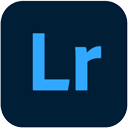


 图片去水印大师免费版 v2.0.0.8官方版
图片去水印大师免费版 v2.0.0.8官方版 优动漫paint低配版 v1.11.8官方版
优动漫paint低配版 v1.11.8官方版 OpenCanvas(手绘软件) v7.0.25.0官方版
OpenCanvas(手绘软件) v7.0.25.0官方版 佐糖电脑版 v1.1.1.6官方版
佐糖电脑版 v1.1.1.6官方版 FastStone Photo Resizer V3.8官方版
FastStone Photo Resizer V3.8官方版 photozoom pro8官方版 v8.1.0
photozoom pro8官方版 v8.1.0 topaz denoise ai降噪软件汉化版 v3.7.2
topaz denoise ai降噪软件汉化版 v3.7.2 磨皮软件pt portrait 4.0.1 32&64位中文版
磨皮软件pt portrait 4.0.1 32&64位中文版 Ashampoo Photo Commander(图片处理软件) v16.3.2中文优化版
Ashampoo Photo Commander(图片处理软件) v16.3.2中文优化版 ImageMagick(图片处理软件) v7.1.0-51官方版
ImageMagick(图片处理软件) v7.1.0-51官方版 赣公网安备36010602000168号,版权投诉请发邮件到ddooocom#126.com(请将#换成@),我们会尽快处理
赣公网安备36010602000168号,版权投诉请发邮件到ddooocom#126.com(请将#换成@),我们会尽快处理